Mise à jour des tableaux de coupe – Hypertherm EDGE Pro HyPath Shape Cutting Control Rev.4 Manuel d'utilisation
Page 83
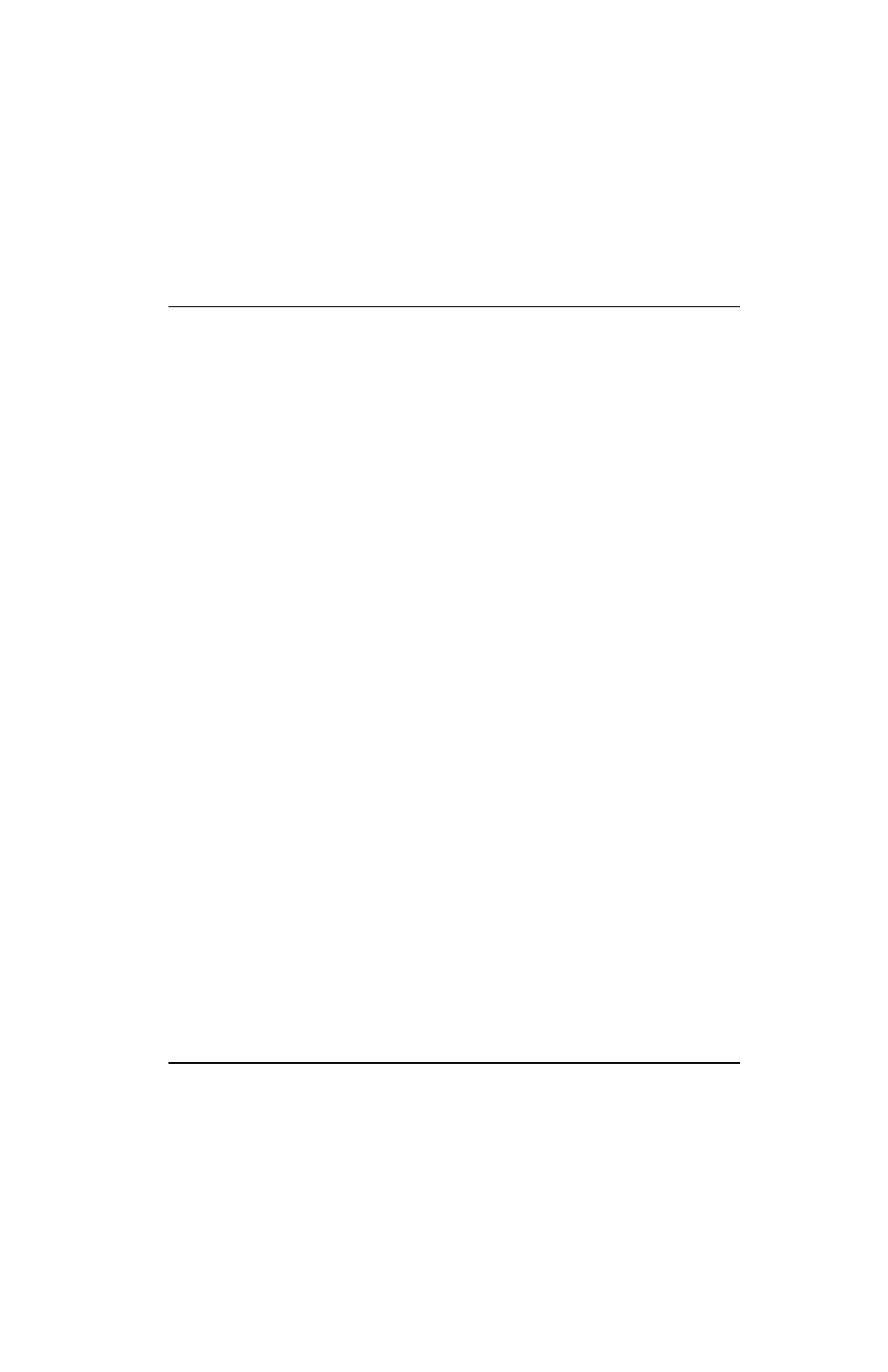
EDGE Pro HyPath CNC Manuel d’instructions 807622
83
3 – Fonctionnement
Mise à jour du logiciel Phoenix
Mise à jour des tableaux de coupe
Hypertherm fournit des tableaux de coupe dans deux types de fichiers différents : .fac et .usr. Les fichiers .fac sont
les tableaux de coupe d’usine par défaut. Ces tableaux de coupe ne peuvent être changés. Les tableaux de coupe .usr
contiennent tous les changements que vous avez effectués à un tableau de coupe et que vous avez sauvegardés
en utilisant la touche programmable Enreg processus.
Le fichier de mise à jour des tableaux de coupe (CutChart.exe) contient des fichiers .fac et .usr. La mise à jour écrase
automatiquement tous les tableaux de coupe en .usr. Avant d’installer la mise à jour, sauvegarder vos tableaux de coupe
modifiés.
Hypertherm recommande de sauvegarder les tableaux de coupe modifiés en tant que tableaux de coupe personnalisés.
Quand un tableau de coupe personnalisé est créé, Phoenix crée un fichier .usr avec un nom unique. Cela évite que les
tableaux de coupe personnalisés ne soient écrasés par les fichiers .usr dans CutChart.exe. Pour de plus amples
renseignements, consulter le Manuel de l’opérateur du logiciel Phoenix (806400).
Pour sauvegarder vos tableaux de coupe modifiés :
1.
Sur la CNC, brancher une carte mémoire sur un port USB.
2.
À partir de l’écran principal, sélectionner une des touches programmables de tableau de coupe, par exemple
le Tableau de coupe plasma 1.
3.
Sélectionner la touche programmable Enregistrer les tableaux de coupe. Phoenix copie tous les tableaux de coupe
associés à Type source de courant plasma 1 sur la clé USB.
Pour mettre à jour les tableaux de coupe :
1.
Sur la CNC, brancher la clé USB contenant le fichier CutChart.exe sur un port USB.
Note : Vérifier que le fichier CutChart.exe est dans le dossier racine de la clé USB. La CNC ne peut pas lire les
fichiers à l’intérieur des dossiers.
2.
À partir de l’écran principal, sélectionner Procédé, puis une des touches programmables de tableau de coupe,
par exemple le Tableau de coupe plasma 1.
3.
Appuyer sur la touche programmable Charger tabl coupe, puis sélectionner Oui sur la fenêtre d’invite pour charger
les tableaux de coupe de la clé USB. Phoenix extrait les tableaux de coupe et les copie sur le disque dur.
4.
Si des tableaux de coupe à copier sur le disque dur ont été modifiés, il sera nécessaire de quitter Phoenix et d’utiliser
Windows
®
Explorer pour copier les fichiers .usr sur le disque dur. Le dossier des tableaux de coupe est
c:\Phoenix\CutCharts.